8 technischer support, Technischer support – Acronis True Image 2017 NG Benutzerhandbuch
Seite 9
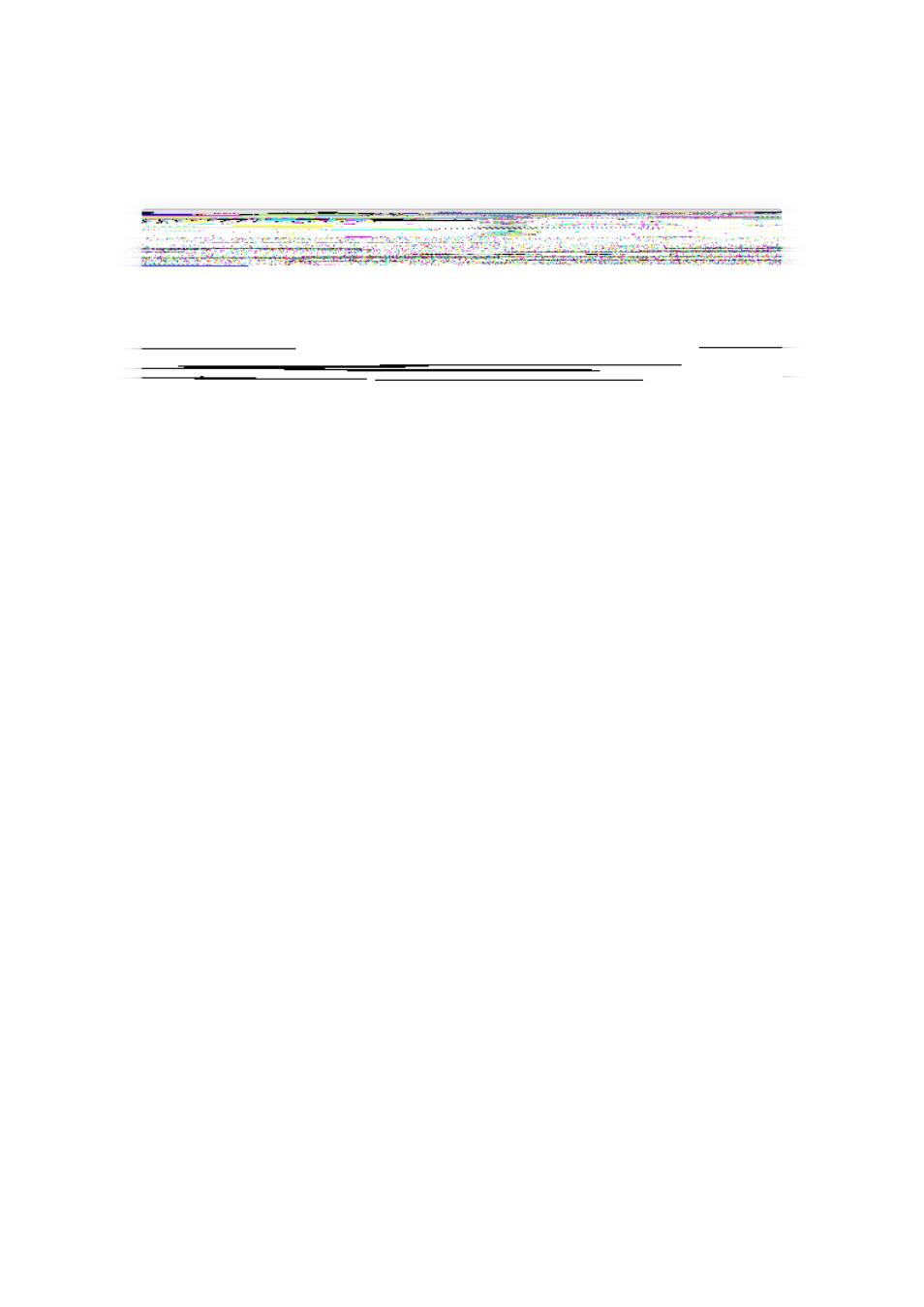
9
Copyright © Acronis International GmbH, 2002-2017
So senden Sie ein Feedback an Acronis:
1. Klicken Sie im Acronis True Image 2017-Menü auf den Befehl Feedback senden. Daraufhin wird
das Rückmeldungsformular geöffnet.
2. Wählen Sie einen Grund für Ihre Rückmeldung aus der Liste aus.
3. Geben Sie Ihre Nachricht ein.
4. Geben Sie Ihren Namen und Ihre E-Mail-Adresse an.
5. [Optionaler Schritt] Acronis True Image 2017 hängt standardmäßig ein Bildschirmfoto
(Screenshot) des Konsolenfensters an. Falls Sie der Meinung sind, dass uns der Screenshot nicht
helfen wird, Ihr Problem zu untersuchen bzw. Ihre Aussage zu verstehen, können Sie es auch
löschen.
6. [Optionaler Schritt] Sie können eine Datei und einen Acronis Systembericht anhängen.
Ein Acronis-Systembericht enthält diverse technische Informationen (einschließlich
Informationen über Ihre Hardware-Konfiguration, die OS X-Version, das Systemprotokoll sowie
das Ereignisprotokoll von Acronis True Image 2017) und Ihre Backup-Einstellungen.
Hinweis: Ein Acronis-Systembericht enthält keine persönlichen Daten (wie z.B. Namen, Adressen,
Telefonnummern) und es werden auch keine Tastatureingaben gesammelt.
Wir empfehlen Ihnen, einen Systembericht anzuhängen, wenn Sie mit einem ernsthaften
Problem konfrontiert wurden (beispielsweise, wenn Acronis True Image 2017 nicht mehr
reagiert).
7. Klicken Sie auf Senden.
1.8 Technischer Support
Maintenance- und Support-Programm
Wenn Sie Unterstützung für Ihr Acronis-Produkt benötigen, besuchen Sie
http://www.acronis.com/support/.